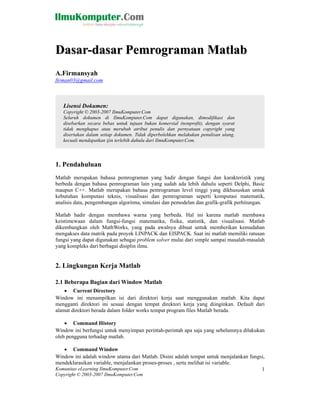Mais conteúdo relacionado Semelhante a Dasar matlab (20) Mais de Kira R. Yamato (20) 1. Komunitas eLearning IlmuKomputer.Com
Copyright © 2003-2007 IlmuKomputer.Com
1
DDaassaarr--ddaassaarr PPeemmrrooggrraammaann MMaattllaabb
A.Firmansyah
firman03@gmail.com
1. Pendahuluan
Matlab merupakan bahasa pemrograman yang hadir dengan fungsi dan karakteristik yang
berbeda dengan bahasa pemrograman lain yang sudah ada lebih dahulu seperti Delphi, Basic
maupun C++. Matlab merupakan bahasa pemrograman level tinggi yang dikhususkan untuk
kebutuhan komputasi teknis, visualisasi dan pemrograman seperti komputasi matematik,
analisis data, pengembangan algoritma, simulasi dan pemodelan dan grafik-grafik perhitungan.
Matlab hadir dengan membawa warna yang berbeda. Hal ini karena matlab membawa
keistimewaan dalam fungsi-fungsi matematika, fisika, statistik, dan visualisasi. Matlab
dikembangkan oleh MathWorks, yang pada awalnya dibuat untuk memberikan kemudahan
mengakses data matrik pada proyek LINPACK dan EISPACK. Saat ini matlab memiliki ratusan
fungsi yang dapat digunakan sebagai problem solver mulai dari simple sampai masalah-masalah
yang kompleks dari berbagai disiplin ilmu.
2. Lingkungan Kerja Matlab
2.1 Beberapa Bagian dari Window Matlab
• Current Directory
Window ini menampilkan isi dari direktori kerja saat menggunakan matlab. Kita dapat
mengganti direktori ini sesuai dengan tempat direktori kerja yang diinginkan. Default dari
alamat direktori berada dalam folder works tempat program files Matlab berada.
• Command History
Window ini berfungsi untuk menyimpan perintah-perintah apa saja yang sebelumnya dilakukan
oleh pengguna terhadap matlab.
• Command Window
Window ini adalah window utama dari Matlab. Disini adalah tempat untuk menjalankan fungsi,
mendeklarasikan variable, menjalankan proses-proses , serta melihat isi variable.
Lisensi Dokumen:
Copyright © 2003-2007 IlmuKomputer.Com
Seluruh dokumen di IlmuKomputer.Com dapat digunakan, dimodifikasi dan
disebarkan secara bebas untuk tujuan bukan komersial (nonprofit), dengan syarat
tidak menghapus atau merubah atribut penulis dan pernyataan copyright yang
disertakan dalam setiap dokumen. Tidak diperbolehkan melakukan penulisan ulang,
kecuali mendapatkan ijin terlebih dahulu dari IlmuKomputer.Com.
2. Komunitas eLearning IlmuKomputer.Com
Copyright © 2003-2007 IlmuKomputer.Com
2
• Workspace
Workspace berfungsi untuk menampilkan seluruh variabel-variabel yang sedang aktif pada
saat pemakaian matlab. Apabila variabel berupa data matriks berukuran besar maka user dapat
melihat isi dari seluruh data dengan melakukan double klik pada variabel tersebut. Matlab
secara otomatis akan menampilkan window “array editor” yang berisikan data pada setiap
variabel yang dipilih user
Gambar berikut menampilkan tampilan antar muka dari matlab versi 7.0
2.2 Getting Help
Matlab menyediakan fungsi help yang tidak berisikan tutorial lengkap mengenai Matlab dan
segala keunggulannya. User dapat menjalankan fungsi ini dengan menekan tombol pada
toolbar atau menulis perintah ‘helpwin’ pada command window. Matlab juga menyediakan
fungsi demos yang berisikan video tutorial matlab serta contoh-contoh program yang bisa
dibuat dengan matlab
2.3 Interupting dan Terminating dalam Matlab
Untuk menghentikan proses yang sedang berjalan pada matlab dapat dilakukan dengan menekan
tombol Ctrl-C. Sedangkan untuk keluar dari matlab dapat dilakukan dengan menuliskan
perintah exit atau quit pada comamnd window atau dengan menekan menu exit pada bagian
menu file dari menu bar.
3. Komunitas eLearning IlmuKomputer.Com
Copyright © 2003-2007 IlmuKomputer.Com
3
3. Variabel Pada Matlab
Matlab hanya memiliki dua jenis tipe data yaitu Numeric dan String. Dalam matlab setiap
variabel akan disimpan dalam bentuk matrik. User dapat langsung menuliskan variabel baru
tanpa harus mendeklarasikannya terlebih dahulu pada command window
Contoh pembuatan variabel pada matlab:
>> varA = 1000
varA =
1000
>> varB = [45 2 35 45]
varB =
45 2 35 45
>> varC = 'test variabel'
varC =
test variabel
Penamaan variabel pada matlab bersifat caseSensitif karena itu perlu diperhatikan penggunaan
huruf besar dan kecil pada penamaan variabel. Apabila terdapat variabel lama dengan nama
yang sama maka matlab secara otomatis akan me-replace variabel lama tersebut dengan
variabel baru yang dibuat user.
3.1 Matriks
Dapat diasumsikan bahwa didalam matlab setiap data akan disimpan dalam bentuk matriks.
Dalam membuat suatu data matriks pada matlab, setiap isi data harus dimulai dari kurung siku
‘[‘ dan diakhiri dengan kurung siku tutup ‘]’. Untuk membuat variabel dengan data yang terdiri
beberapa baris, gunakan tanda ‘titik koma’ (;) untuk memisahkan data tiap barisnya.
Contoh pembuatan data matriks pada matlab:
>> DataMatriks = [1 2 3;4 5 6]
DataMatriks =
1 2 3
4 5 6
Matlab menyediakan beberapa fungsi yang dapat kita gunakan untuk menghasilkan
bentuk-bentuk matriks yang diinginkan. Fungsi-fungsi tersebut antara lain:
• zeros : untuk membuat matriks yang semua datanya bernilai 0
• ones : matriks yang semua datanya bernilai 1
• rand : matriks dengan data random dengan menggunakan distribusi uniform
• randn : matris dengan data random dengan menggunakan distribusi normal
• eye : untuk menghasilkan matriks identitas
contoh penggunaan fungsi-fungsi diatas:
>> a = zeros(2,3)
a =
4. Komunitas eLearning IlmuKomputer.Com
Copyright © 2003-2007 IlmuKomputer.Com
4
0 0 0
0 0 0
>> b = ones(1,3)
b =
1 1 1
>> c = rand(2,2)
c =
0.9501 0.6068
0.2311 0.4860
>> d = rand (1,4)
d =
0.8214 0.4447 0.6154 0.7919
>> e = eye(3,3)
e =
1 0 0
0 1 0
0 0 1
Untuk memanggil isi dari suatu data matriks, gunakan tanda kurung ‘()’ dengan isi indeks dari
data yang akan dipanggil. Contoh penggunaan :
>> c(2,2)
ans =
0.4860
Untuk pemanggilan data berurutan seperti a(1,2,3) dapat disingkat dengan menggunakan tanda
titik dua ‘:’ sehingga menjadi a(1:2). Penggunaan tanda titik dua ‘:’ juga dapat digunakan untuk
memanggil data matriks perbaris atau perkolom.
Contoh penggunaan:
c(2:5) = memanggil data matrik baris 2 sampai baris 5
a(1,:) = memanggil data matriks pada baris pertama
b(:,3) = memanggil data matris pada kolom ketiga
4. Operator
Beberapa penggunaan operator aritmatika antara dua operand (A dan B) ditunjukkan pada tabel
berikut ini
Operasi Bentuk Aljabar Bentuk Matlab Contoh
Perkalian A x B A * B 5*3
Pembagian A ÷ B A ¥ B 2¥3
Penambahan A + B A + B 1+2
Pengurangan A – B A – B 4-3
Eksponensial B
A A ^ B 4^3
5. Komunitas eLearning IlmuKomputer.Com
Copyright © 2003-2007 IlmuKomputer.Com
5
5. Fungsi Matematika lainnya
Beberapa fungsi matematika lainnya yang dapat kita gunakan untuk operasi matematika antara
lain sebagai berikut:
• abs(x) : fungsi untuk menghasilkan nilai absolut dari x
• sign(x) : fungsi untuk menghasilkan nilai -1 jika x<0, 0 jika x=0 dan 1 jika x>1
• exp(x) : untuk menghasilkan nilai eksponensian natural, x
e
• log(x) : untuk menghasilkan nilai logaritma natural x, ln x
• log10(x) : untuk menghasilkan nilai logaritma dengan basis 10, x10log
• sqrt(x) : untuk menghasilkan akar dari nilai x, x
• rem(x,y) : untuk menghasilkan nilai modulus (sisa pembagian) x terhadap y
6. M File
Di dalam matlab, kita dapat menyimpan semua script yang akan digunakan dalam file pada
matlab dengan ekstensi .M. M-File dapat dipanggil dengan memilih menu file->new->M-File.
Contoh gambar M-File
Di dalam M-File, kita dapat menyimpan semua perintah dan menjalankan dengan menekan
tombol atau mengetikan nama M-File yang kita buat pada command window.
6. Komunitas eLearning IlmuKomputer.Com
Copyright © 2003-2007 IlmuKomputer.Com
6
6.1 Fungsi
Di dalam M File, kita dapat menuliskan fungsi-fungsi yang berisikan berbagai operasi sehingga
menghasilkan data yang diinginkan.
Bentuk penulisan nama fungsi
Function [Nilai keluaran ] = namaFungsi (nilai masukan)
% operasi dari fungsi
% …
% …
Contoh penggunaan:
fungsi yang akan dibuat bernama ‘testfungsi’ memiliki tiga nilai masukan ‘c,d,e’ dan dua nilai
keluaran ‘a,b’:
function [a,b] = testFungsi(c,d,e)
%operasi yang dijalankan
a = c + d +e;
b = c * d *e;
Selanjutnya Fungsi tersebut akan dijalankan melalui command window dengan nilai
masukan ’10,2,4’. Perhatikan penulisan kurung siku ‘[ ]’ pada nilai keluaran dan kurung biasa
‘( )’ pada nilai masukan.
>> [a,b] = testFungsi(10,2,3)
a =
15
b =
60
6.2 Flow Control
Matlab memiliki empat macam statement yang dapat digunakan untuk mengatur aliran data
pada fungsi yang akan dibuat
1. If, Else, Elseif
Bentuk dasar penggunaan statement jenis ini adalah sebagai berikut:
if ekspresi1
statements1;
elseif ekspresi2
statements2;
else
statements3;
end
7. Komunitas eLearning IlmuKomputer.Com
Copyright © 2003-2007 IlmuKomputer.Com
7
Ekspresi akan bernilai 1 jika benar dan bernilai 0 jika salah.
Contoh penggunaan:
function testFungsi(A,B)
if A > B
disp('A lebih besar dari B')
elseif A == B
disp('A sama dengan B')
else
disp('A lebih kecil dari B')
end
Funsi disp digunakan untuk menampilkan pesan pada command window.
Fungsi tersebut setelah dijalankan melalui command window:
>> testFungsi(1,2)
A lebih kecil dari B
>> testFungsi(2,2)
A sama dengan B
>> testFungsi(2,3)
A lebih kecil dari B
2. Switch
Bentuk dasar penggunaan statement switch
switch switch_ekspresi
case case_ekspresi1
statement1
case case_ekspresi2
statement2
...
...
otherwise
statementN
end
Contoh penggunaan:
function testFungsi(x)
switch x
case 1
disp('x is 1')
case {2,3,4}
disp('x is 2, 3 or 4')
case 5
disp('x is 5')
otherwise
disp('x is not 1, 2, 3, 4 or 5')
end
8. Komunitas eLearning IlmuKomputer.Com
Copyright © 2003-2007 IlmuKomputer.Com
8
Hasil setelah dijalankan
>> testFungsi(2)
x is 2, 3 or 4
>> testFungsi(1)
x is 1
>> testFungsi(5)
x is 5
>> testFungsi(6)
x is not 1, 2, 3, 4 or 5
3. while
Statement while digunakan untuk aliran data yang bersifat perulangan.
Bentuk dasar penggunaan while
while ekspresi
statements
...
end
Contoh penggunaan
function testFungsi(x)
%selama nilai x kurang dari 10
while x < 10
disp('nilai saat ini : ');
%tampilkan nilai x
x
%increment nilai x
x = x+1;
end
Hasil setelah dijalankan
>> testFungsi(6)
nilai saat ini :
x =
6
nilai saat ini :
x =
7
nilai saat ini :
x =
8
nilai saat ini :
x =
9
9. Komunitas eLearning IlmuKomputer.Com
Copyright © 2003-2007 IlmuKomputer.Com
9
4. for
Bentuk dasar penggunaan bentuk for:
for index = start:increment:stop
statement
...
...
statement
end
Default dari nilai increment (penambahan nilai setiap perulangan) jika tidak ditentukan oleh
user adalah 1.
Contoh fungsi :
function a = testFungsi
for y = 1:10
a(y) = y^2;
end
Hasil setelah fungsi dijalankan
>> a = testFungsi
a =
1 4 9 16 25 36 49 64 81 100
5. Operator
Berikut ini adalah jenis-jenis operator pada matlab yang dapat digunakan untuk operasi ekspresi
pada statement yang membutuhkan perbandingan seperti if atau while.
Operator Keterangan
A < B A lebih kecil dari B
A > B A lebih besar dari B
A < = B A lebih kecil atau sama dengan B
A > = B A lebih besar atau sama dengan B
A = = B A sama dengan B
A ~ = B A tidak sama dengan B
6. Penutup
Disini telah diulas, dasar-dasar dari matlab. Sebenarnya masih banyak fasilitas-fasilitas lain
yang dimiliki oleh matlab. Tugas-tugas matematika yang membutuhkan analisis ataupun
perhitungan yang kompleks dan rumit dapat kita implementasikan dengan mudah dengan
memanfaatkan fasilitas yang tedapat di matlab. Penggunaan dan manipulasi grafik serta
pemrograman GUI pada matlab, insyaAllah akan penulis bahas pada artikel berikutnya.
Dibalik ini semua, penulis yakin masih banyak kekurangan dibalik tulisan ini. Pertanyaan, Saran
maupun kritik dari pembaca,penulis harapkan sebagai masukan agar dapat menulis lebih baik ke
depannya.
10. Komunitas eLearning IlmuKomputer.Com
Copyright © 2003-2007 IlmuKomputer.Com
10
Referensi
1. Andrew knight, Basics of Matlab and Beyond, CHAPMAN & HALL/CRC, 1999.
2. Gunaidi Abdia Away, the shortcut of Matlab, Informatika Bandung, Juni 2006
3. Matlab User’s Guide, The Math Works inc, 1989.
Biografi Penulis
Penulis bernama lengkap Ahmad Firmansyah dilahirkan di Palembang, 28 Juni 1985,
merupakan anak keempat dari empat bersaudara. Penulis menyelesaikan pendidikan di Jurusan
Teknik Informatika-Institut Teknologi Sepuluh Nopember Surabaya pada tahun 2007. Di
Jurusan Teknik Informatika ini, Penulis mengambil bidang minat Sistem Bisnis Cerdas. Pernah
dipercaya menjadi asisten mata kuliah pengenalan pola dan asisten teknologi Database di
PIKTI.
Penulis dapat dihubungi melalui email ke firman03@gmail.com atau via YM dengan id: xenin3